Như vậy là sau nhiều tháng chờ đợi, Apple Pay cuối cùng cũng chính thức được triển khai tới người dùng Việt. Đây là một bước ngoặt quan trọng, đánh dấu sự kết hợp giữa công nghệ tiên tiến của Apple và nhu cầu ngày càng tăng về việc thực hiện giao dịch không tiền mặt an toàn và tiện lợi.
Với Apple Pay, người dùng Việt không chỉ có cơ hội trải nghiệm cách thức thanh toán mới mẻ thông qua các sản phẩm của Apple như iPhone và Apple Watch, mà còn được hưởng những tiện ích vượt trội từ việc tích hợp các thẻ tín dụng và thẻ ghi nợ của họ vào ứng dụng. Khả năng thực hiện thanh toán nhanh chóng và bảo mật cao sẽ giúp giảm thiểu rủi ro liên quan đến việc mang theo tiền mặt hoặc thẻ từ truyền thống.
Dưới đây là 2 cách để người dùng thực hiện thêm thẻ thanh toán vào ví Apple Pay, trong đó cách thứ 2 được đánh giá là tiện lợi nhất khi không cần tới nhiều thao tác nhập liệu.
Cách 1: Quét hoặc nhập thông tin thẻ thủ công
Đây là cách tương đối dễ thực hiện, nhưng sẽ yêu cầu người dùng phải nắm được thông tin thẻ đang sử dụng, hoặc cần phải có thẻ trực tiếp ở bên mới có thể thêm thẻ vào ứng dụng Ví được.
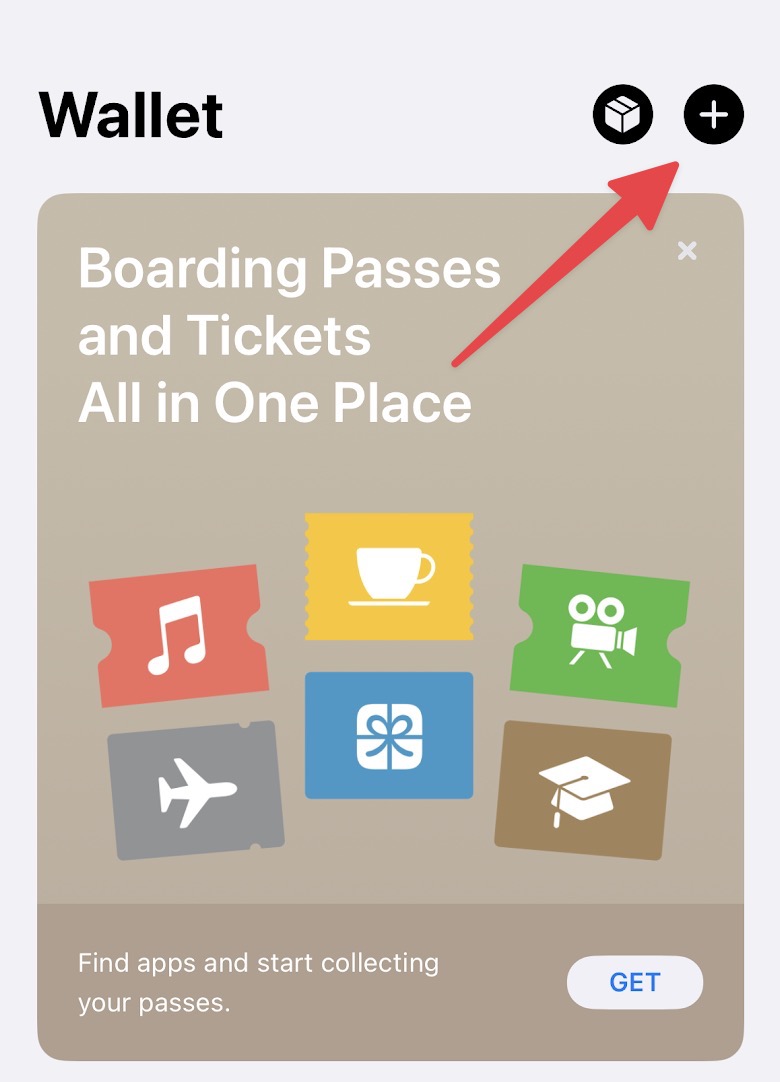
Mở ứng dụng Ví trên iPhone, iPad, ấn vào dấu cộng như hình
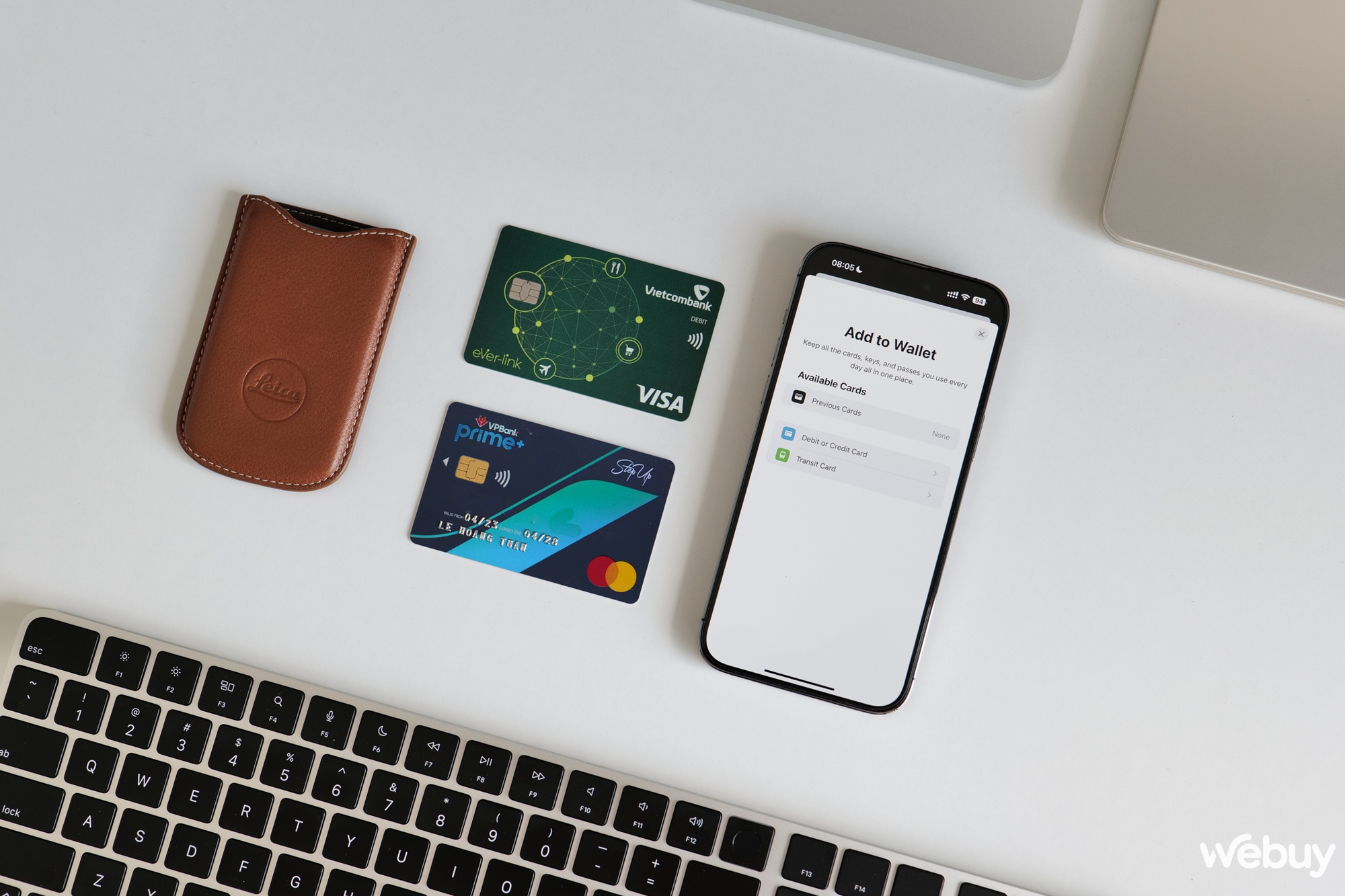
Apple có một số tuỳ chọn thêm thẻ, trước tiên ứng dụng sẽ quét một lượt xem trong tài khoản của người dùng đang có sẵn thẻ nào được thêm vào phương thức thanh toán (AppStore, iCloud...), nếu có sẽ hiển thị toàn bộ thẻ khả dụng, hoặc tuỳ chọn để người dùng tự thêm một thẻ khác một cách thủ công
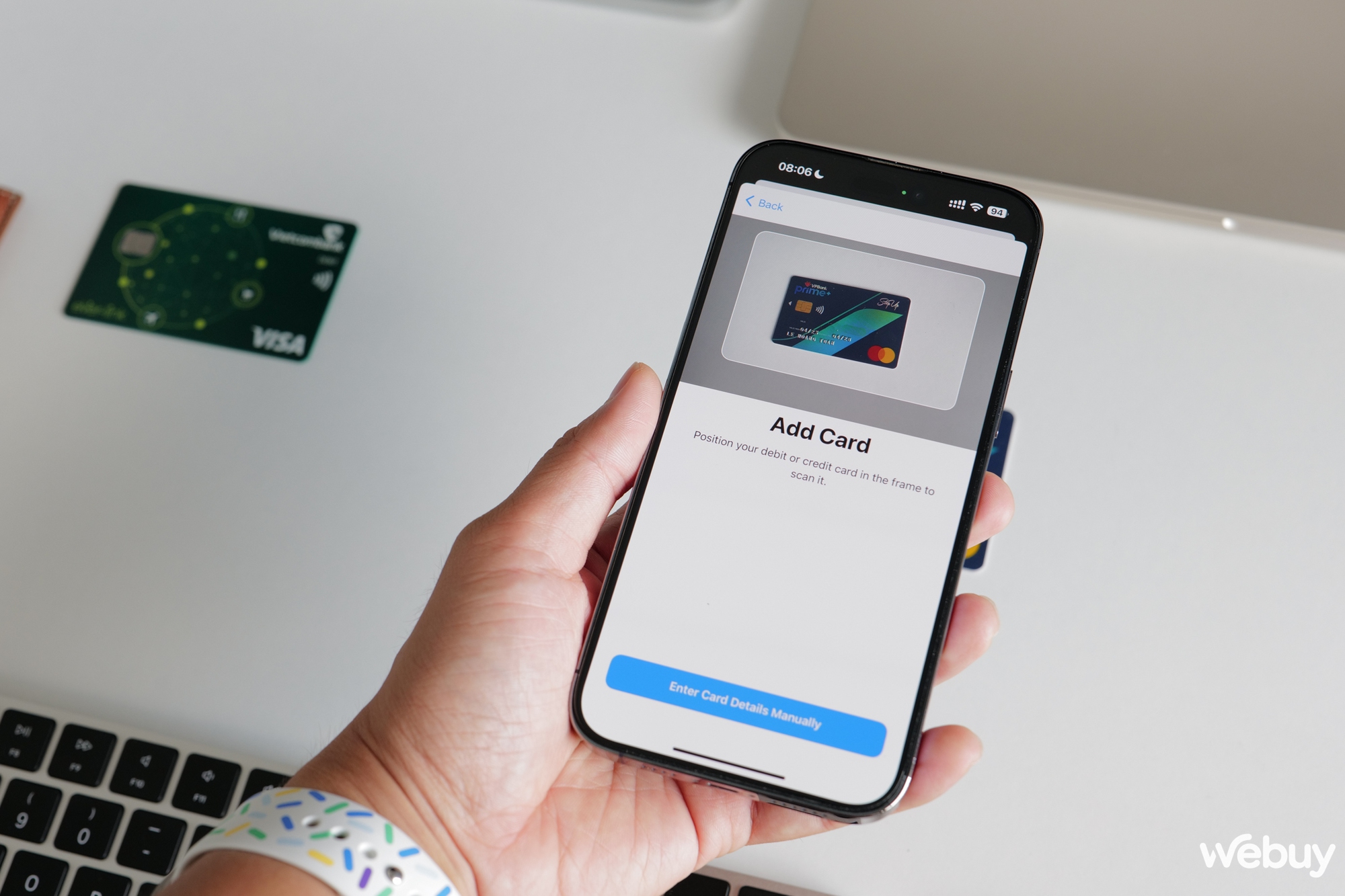
Mặc định Apple Pay sẽ khởi chạy camera để người dùng quét thông tin thẻ trực tiếp một cách dễ dàng mà không cần phải nhập thêm bất cứ thông tin gì
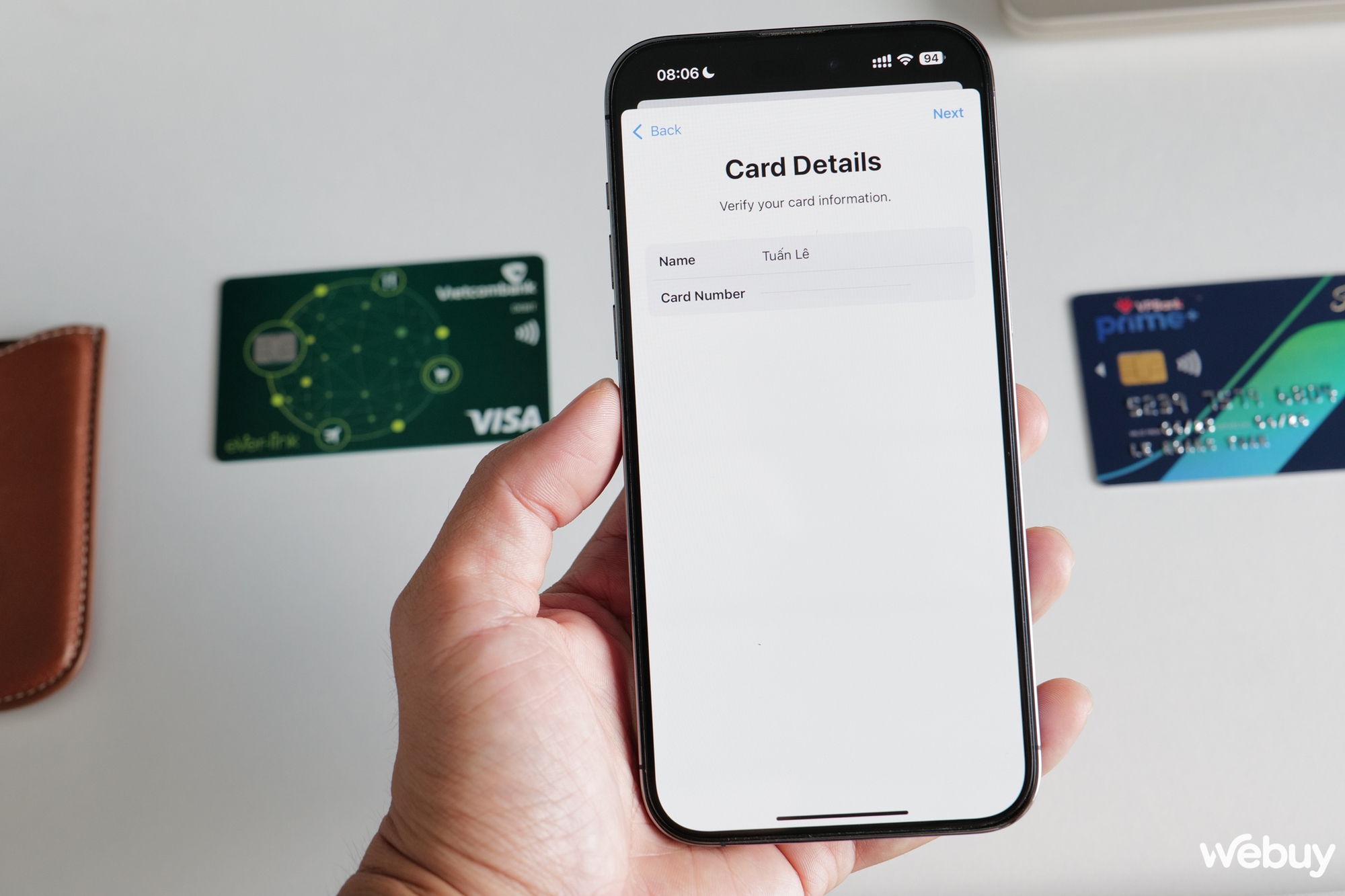
Nhưng nếu không có sẵn thẻ, có thể bấm vào tuỳ chọn nhập thông tin thẻ thủ công. Lúc này Apple Pay sẽ yêu cầu nhập tên chủ sở hữu thẻ, số thẻ trước tiên
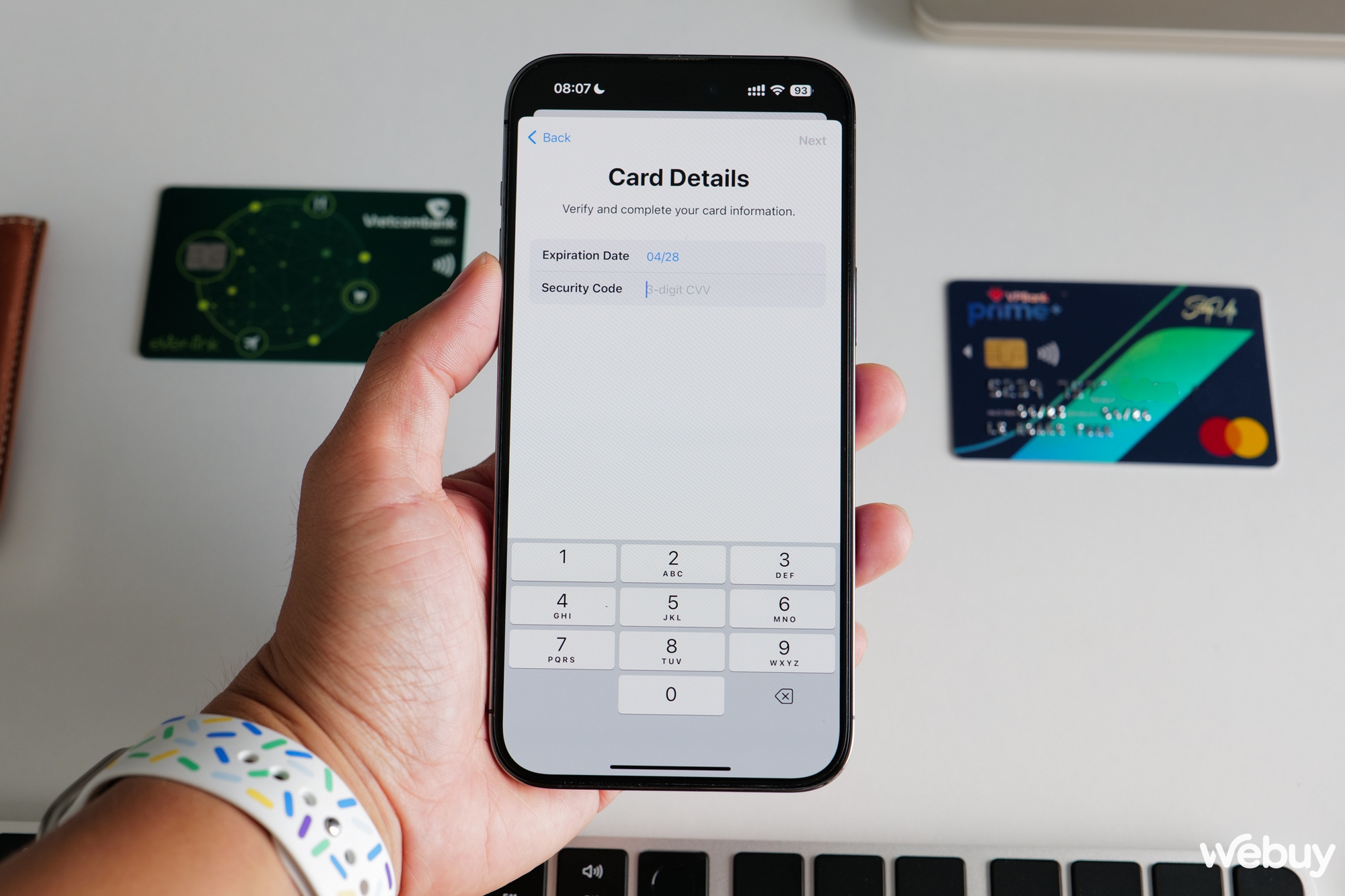
Sau đó sẽ tới ngày hết hạn của thẻ và mã bảo bật (3 chữ số ở mặt sau của thẻ)
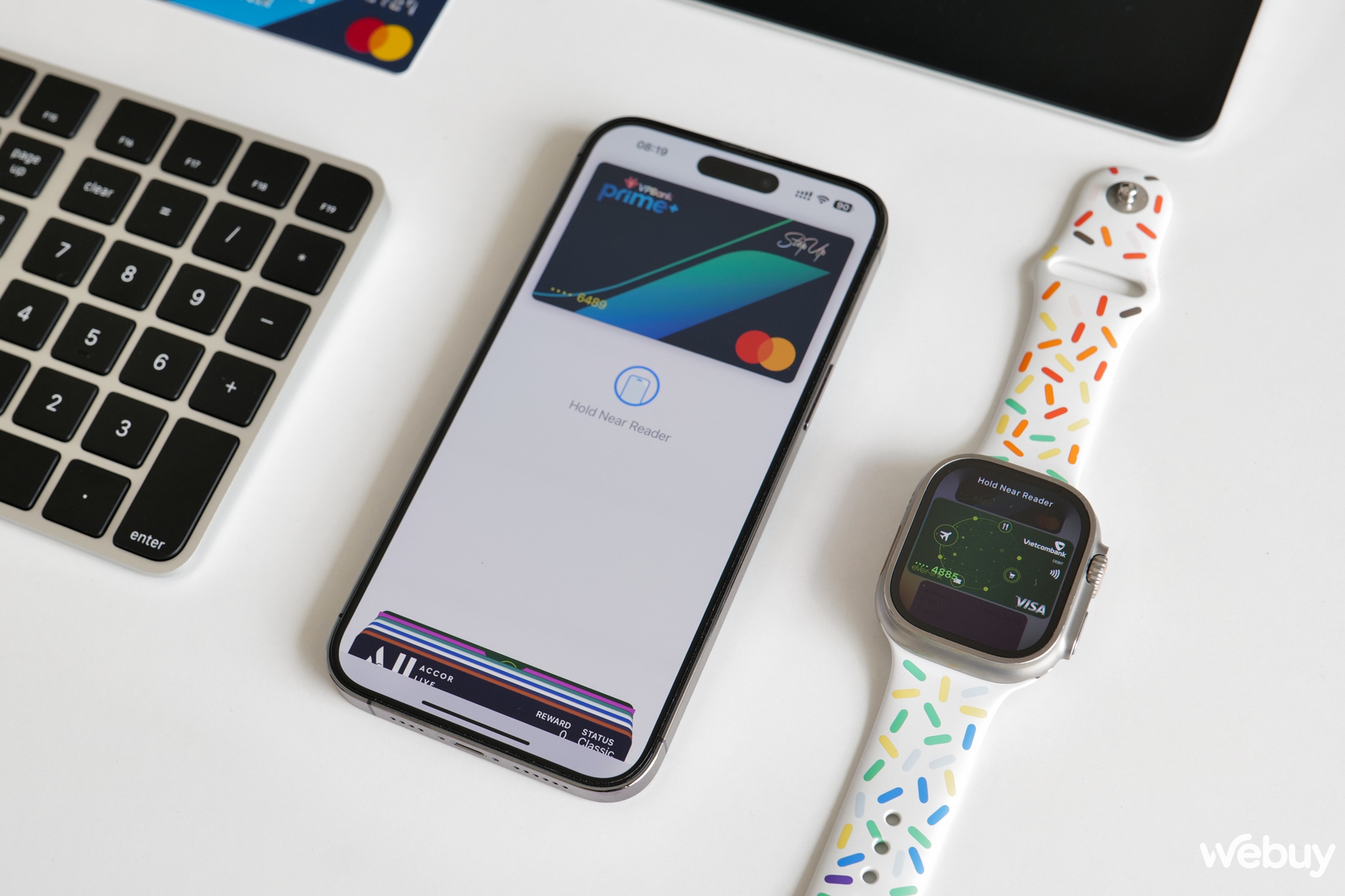
Sau khi thêm thông tin thẻ xong, thẻ đã sẵn sàng để sử dụng mà không cần thêm bất cứ thao tác gì
Cách 2: Sử dụng ứng dụng mobile banking của ngân hàng
Với cách này, chỉ với một nút bấm, thẻ của người dùng sẽ được thêm ngay lập tức vào ứng dụng Ví của Apple, tuy nhiên cách này chỉ khả dụng đối với các ngân hàng đã cập nhật ứng dụng mobile banking và có tính năng "Thêm thẻ vào Apple Pay".
Hiện tại, các ngân hàng phát hành thẻ hỗ trợ Apple Pay tại thời điểm ra mắt bao gồm Ngân hàng Thương mại cổ phần Ngoại thương Việt Nam (Vietcombank), Ngân hàng Thương mại cổ phần Á Châu (ACB), Ngân hàng Thương mại cổ phần Quân đội (MB), Ngân hàng Thương mại cổ phần Sài Gòn Thương tín (Sacombank), Ngân hàng Thương mại cổ phần Kỹ thương Việt Nam (Techcombank) và Ngân hàng Thương mại cổ phần Việt Nam Thịnh vượng (VPBank).
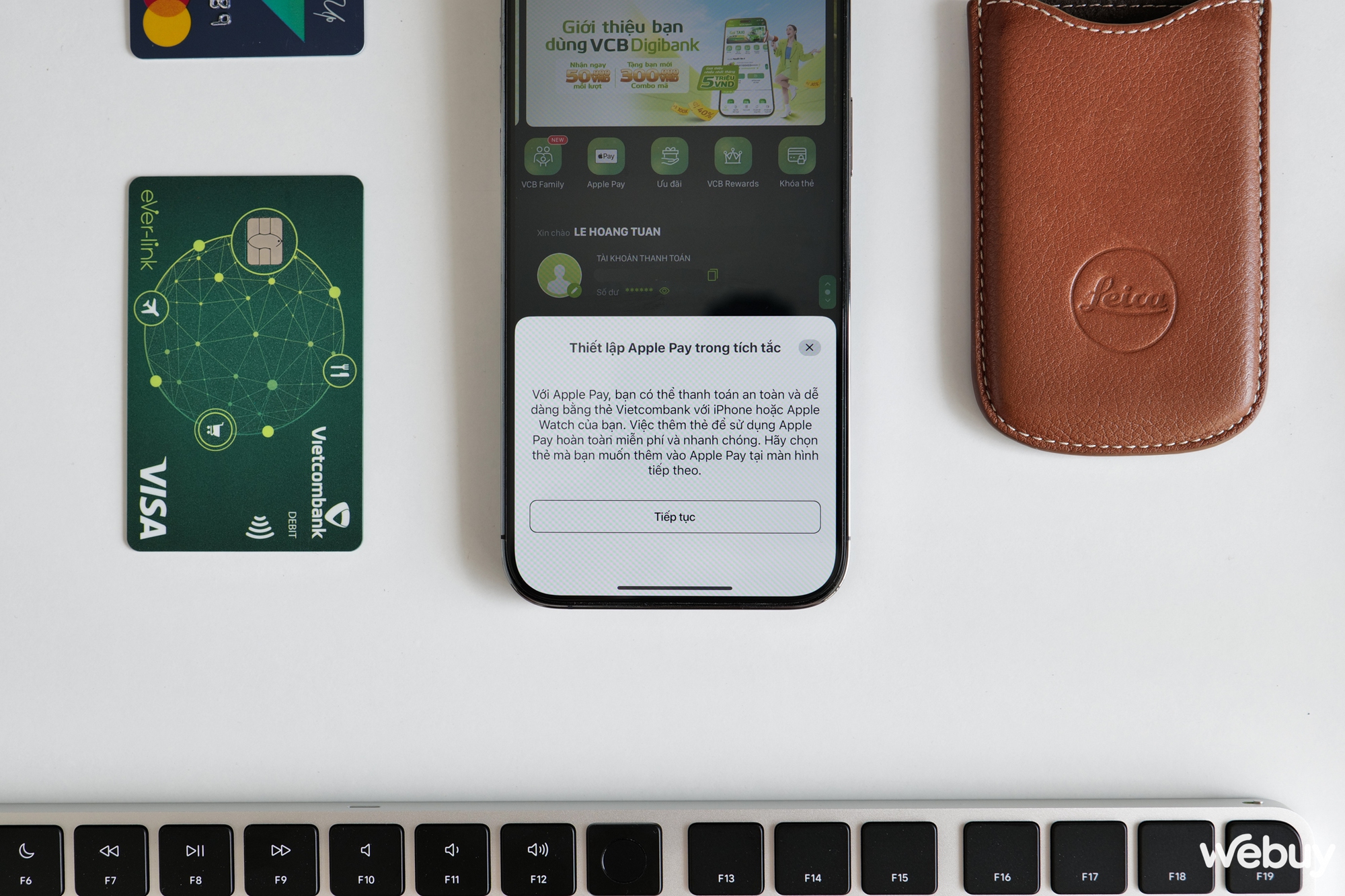
Chúng tôi thử nghiệm với ứng dụng Vietcombank đầu tiên, ngay khi mở ứng dụng, người dùng được giới thiệu tính năng thiết lập Apple Pay trong tích tắc
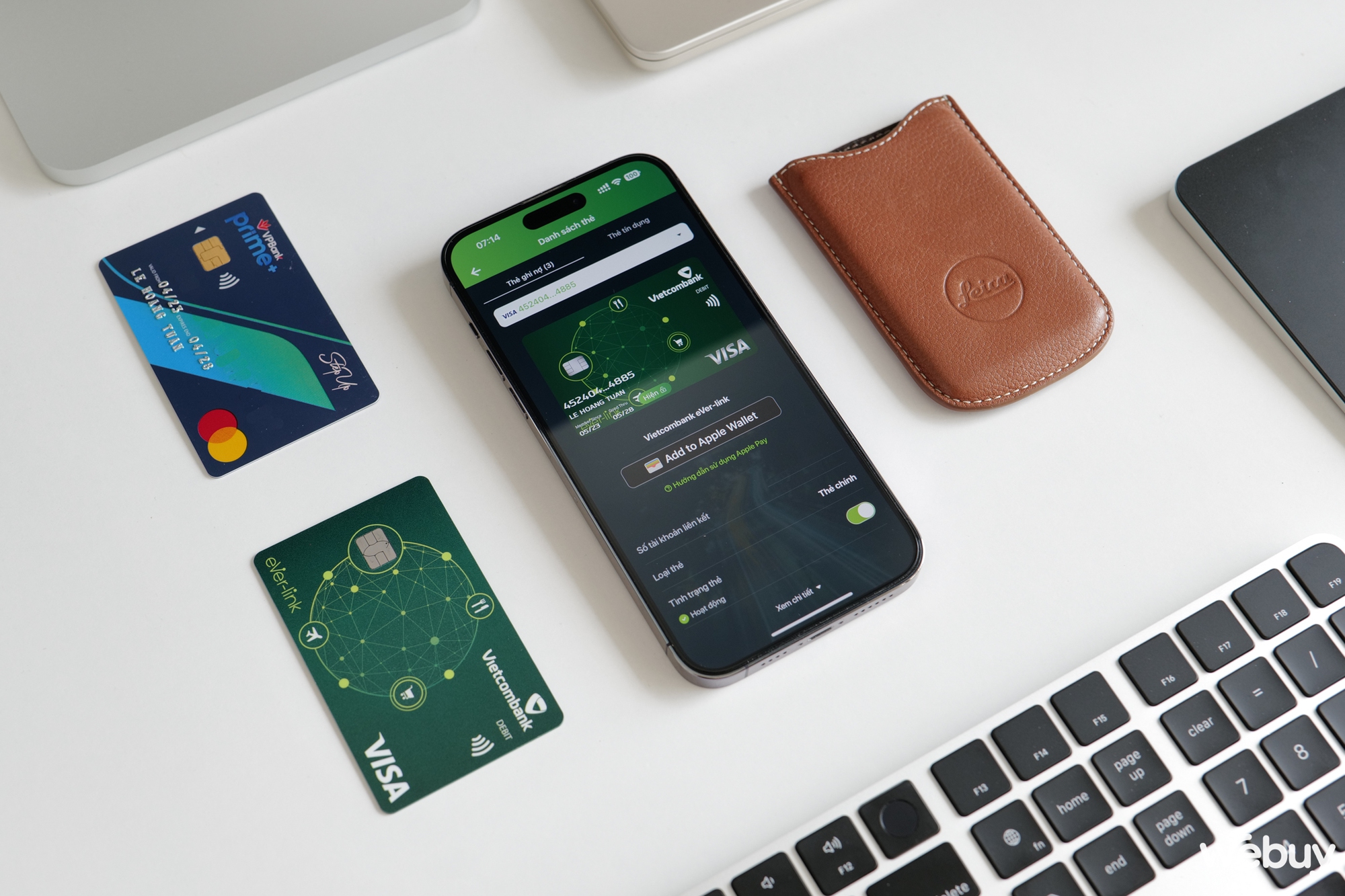
Lúc này ứng dụng ngân hàng sẽ cho phép người dùng lựa chọn tài khoản và thẻ mong muốn thêm vào Apple Pay. Sau khi chọn "Thêm vào Apple Pay", ứng dụng Ví sẽ mở lên và hỏi người dùng muốn thêm thẻ vào thiết bị nào, chỉ cần chọn thiết bị là thẻ đã được thêm ngay lập tức vào Apple Pay và sẵn sàng để sử dụng
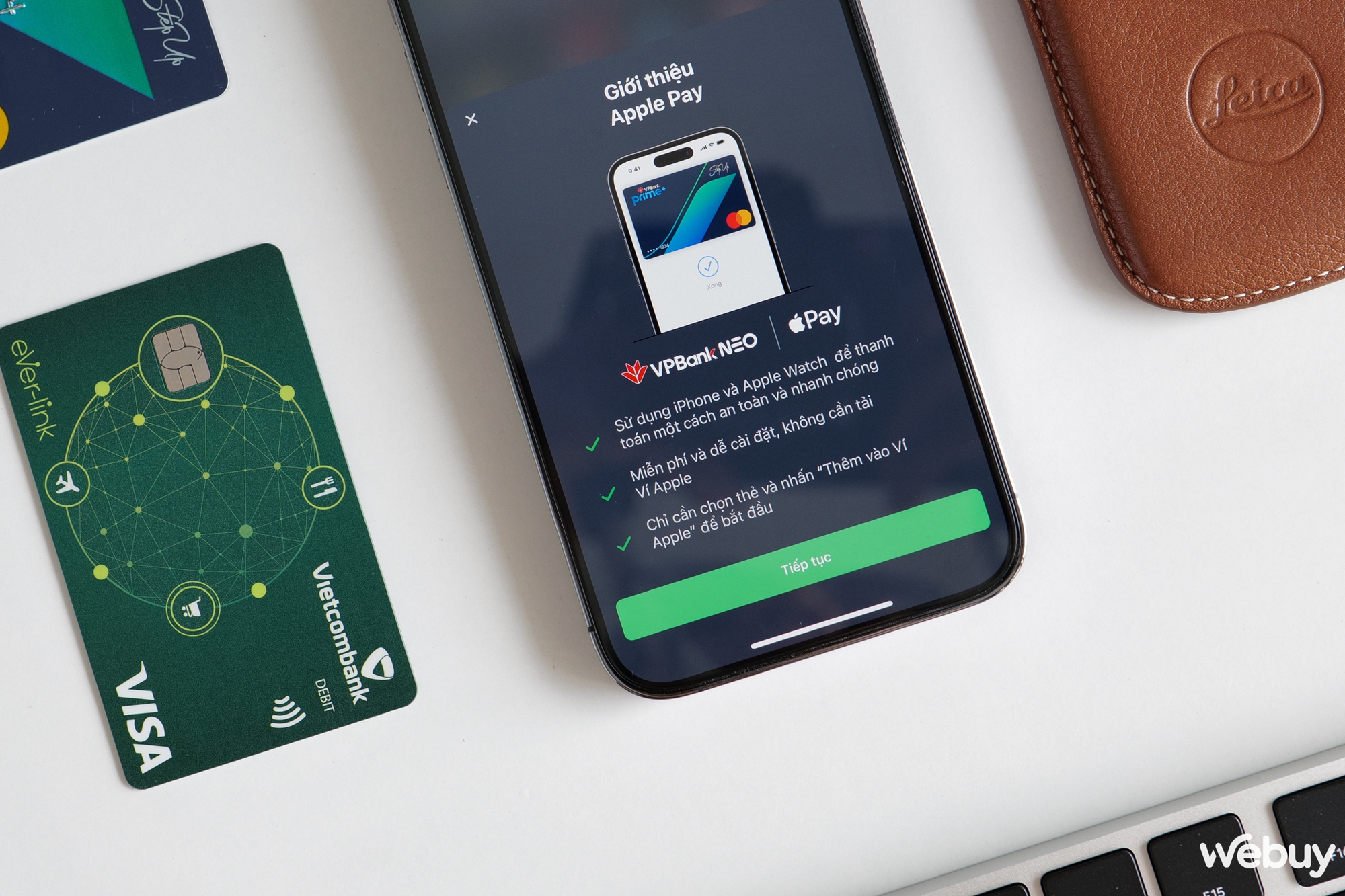
Tương tự với ứng dụng VPBank NEO của Ngân hàng Việt Nam Thịnh Vượng, một pop-up quảng cáo và giới thiệu Apple Pay sẽ được hiển thị ngay trong lần đầu người dùng iPhone mở ứng dụng (phiên bản mới) này lên

VPBank NEO thậm chí còn có riêng một mục "Apple Pay" bên trong danh mục tiện ích để người dùng có thể tìm và thao tác dễ dàng

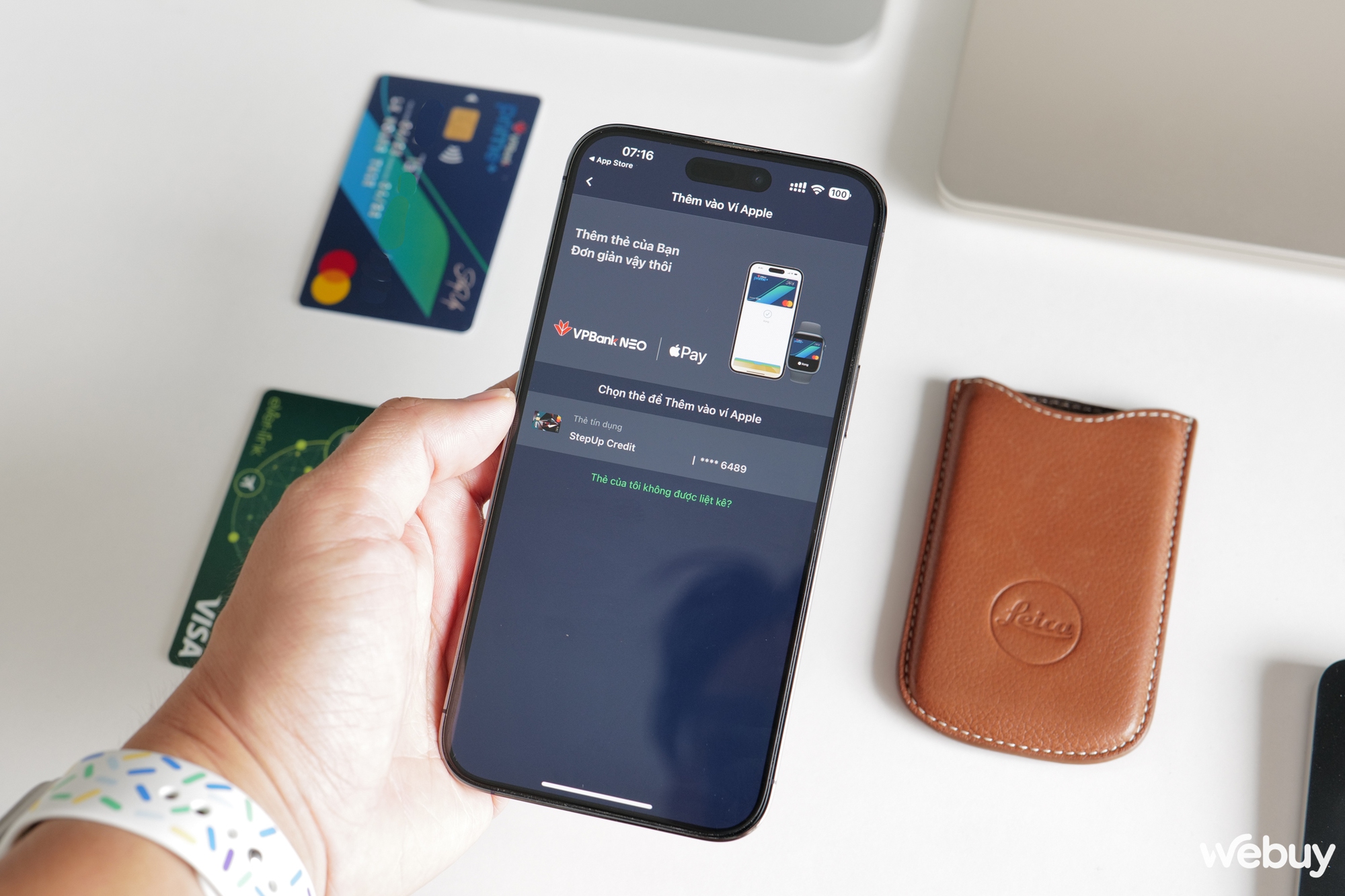
Ứng dụng cũng cho phép người dùng lựa chọn tài khoản và thẻ nào để thêm vào Apple Pay
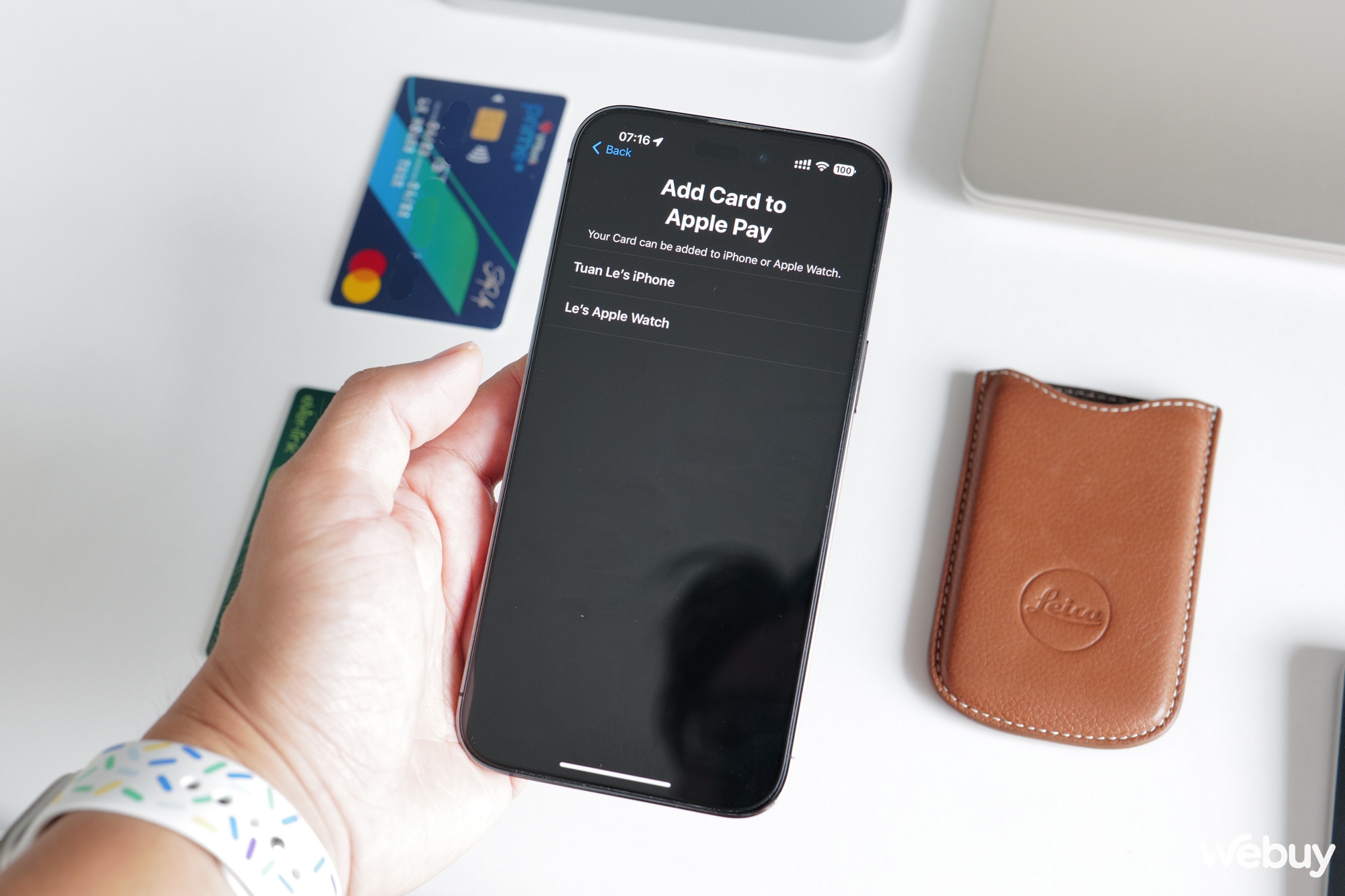
Sau đó lựa chọn thiết bị để thêm thẻ, trong trường hợp này chúng tôi có một chiếc iPhone và một chiếc Apple Watch hỗ trợ Apple Pay, có thể thêm cả 2 nếu muốn
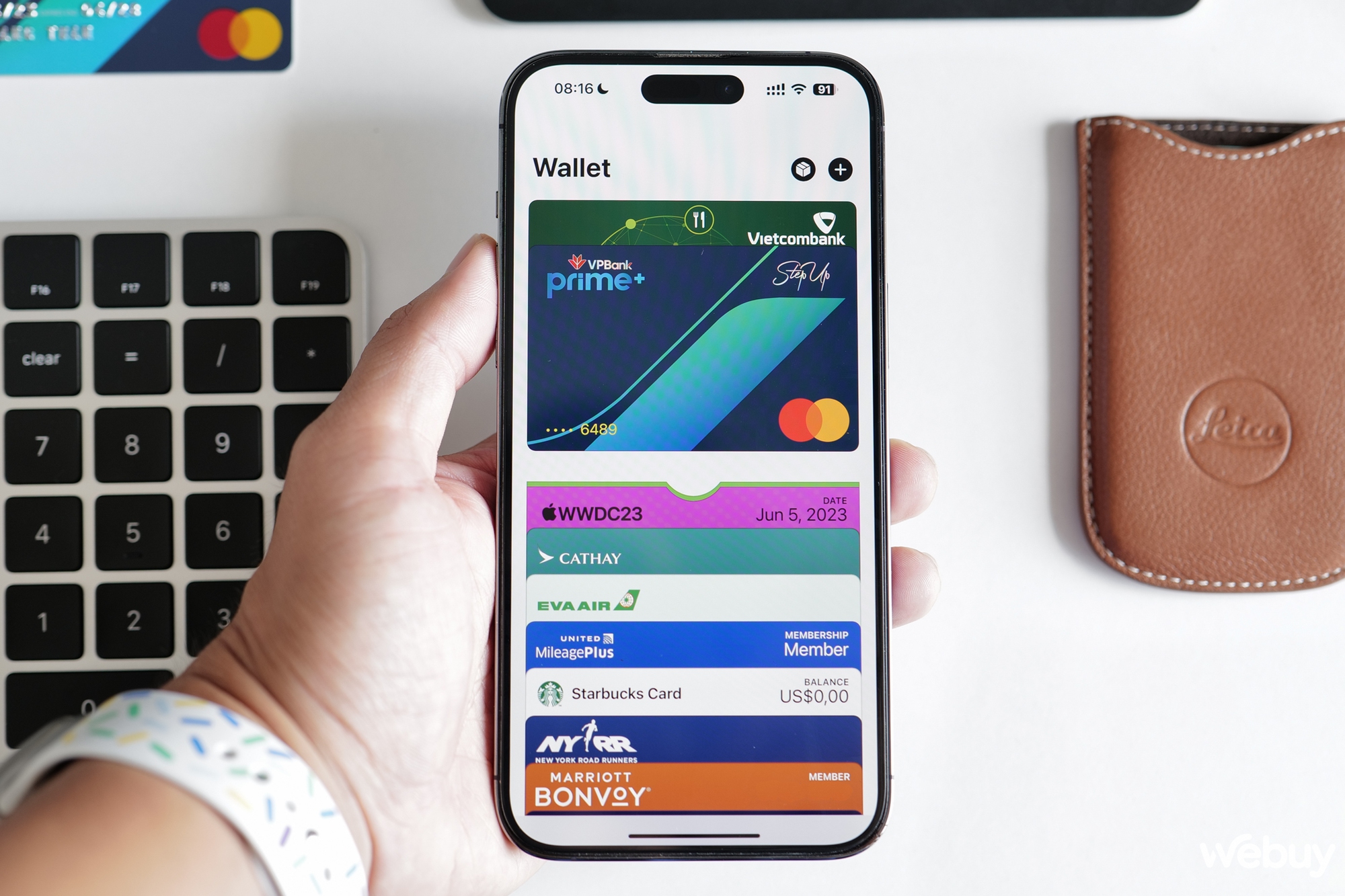
Như vậy là thẻ đã sẵn sàng để sử dụng trong ứng dụng Ví. Được biết, hiện tại mới chỉ có ngân hàng VPBank là hỗ trợ thêm 2 định dạng thẻ là Visa và MasterCard, các ngân hàng khác hiện chỉ hỗ trợ thẻ Visa
Các thiết bị tương thích với Apple Pay:
- iPhone với Face ID và Touch ID (ngoại trừ iPhone 5s)
- iPad Pro, iPad Air, iPad, iPad mini có Face ID và Touch ID
- Apple Watch Series 1 hoặc mới hơn
- Máy Mac với Touch ID, hoặc sử dụng máy Mac từ 2012 hoặc mới hơn sẽ cần tới iPhone và Apple Watch có hỗ trợ Apple Pay
- Máy Mac sử dụng chip Apple Silicon
- Các thiết bị cần được cập nhật lên phiên bản OS mới nhất để sử dụng đầy đủ tính năng
